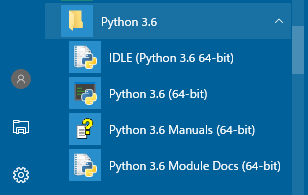 Pythonは計算やファイルの読み書きの他にもブラウザを操作する事が出来るプログラム言語です。
Pythonは計算やファイルの読み書きの他にもブラウザを操作する事が出来るプログラム言語です。
前回は、Pythonのインストール方法でこのPythonをインストールの仕方を紹介しましたが、今回は、Pythonでプログラムを組んだり実行したりする方法を紹介します。
IDLE
プログラムを組んだり実行したりするにはインタラクティブシェルの「IDLE」というツールを使います。
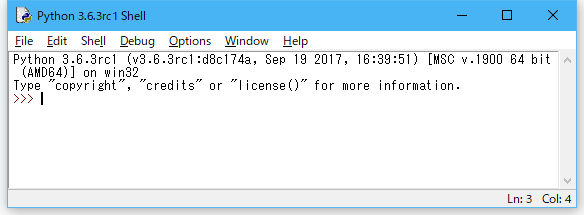 スタートメニュー等から「IDLE (Python 3.6 64-bit)」のショートカットを起動します。
スタートメニュー等から「IDLE (Python 3.6 64-bit)」のショートカットを起動します。
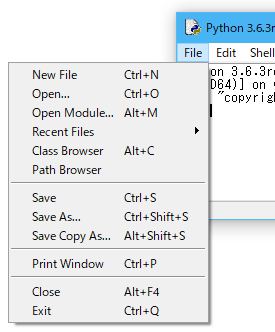 このツールの上部メニューの「ファイル」を展開し「New File」を左クリックします。
このツールの上部メニューの「ファイル」を展開し「New File」を左クリックします。
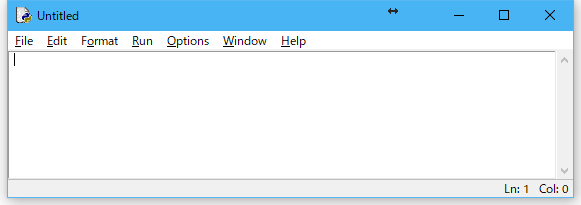 これでプログラムを書き込むツールも開かれますので、ここにプログラム文を記述する事になります。
これでプログラムを書き込むツールも開かれますので、ここにプログラム文を記述する事になります。
実行するサンプルとして今回は文字を表示させるprint命令を使います。
print(10+5)
print("あいうえお",10-2)
print命令はphpと同じようにprintと書いて表示させる文字を()で囲みます。
文字は「”」か「’」で囲むのも同じとなっています。
phpとの違いはPythonでの命令は「;」で終わらせず改行で終わらせるという所です。
また、文字や計算を「,」で区切る事で複数書く事も可能です。
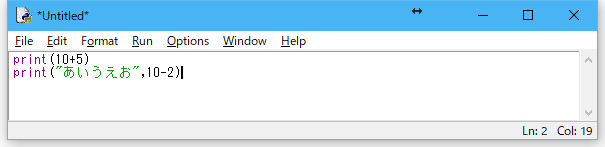 これを書き込んだら、次は実行方法です。
これを書き込んだら、次は実行方法です。
実行するにはF5キーを押すか、上部メニューの「Run」を展開させて「Run Module F5」を左クリックします。
IDLEはファイルが保存されていないと実行できないので状態を更新した場合ではファイルの保存する事になります。
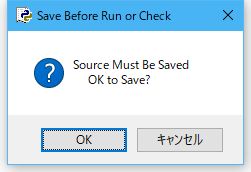 まずはセーブするかどうかの確認ダイアログが表示されるので「OK」ボタンを押します。
まずはセーブするかどうかの確認ダイアログが表示されるので「OK」ボタンを押します。
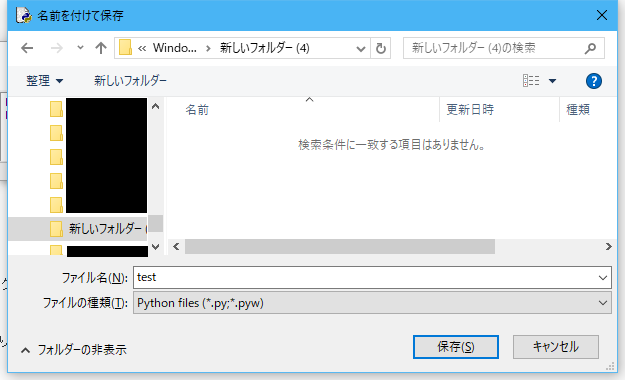 ちなみに、このファイルの拡張子は「.py」になります。
ちなみに、このファイルの拡張子は「.py」になります。
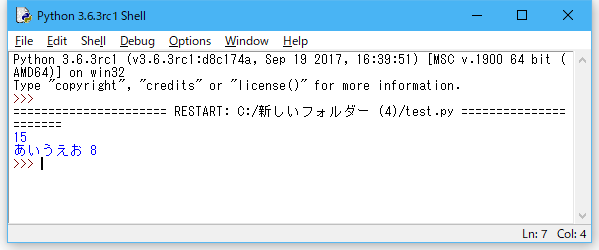 これで保存をするとIDLEの方のウインドウに実行結果の文字が表示開始されます。
これで保存をするとIDLEの方のウインドウに実行結果の文字が表示開始されます。
プログラムを書き込むツールの方を更新しないでF5キーかRun Module F5を押した場合は保存をしないで再度実行される仕様になっています。
Python 3.6 (64-bit)
スタートメニュー等から「Python 3.6 (64-bit)」のショートカットを起動できるPython 3.6 (64-bit)は命令分を即実行するコマンドプロンプトタイプのツールです。
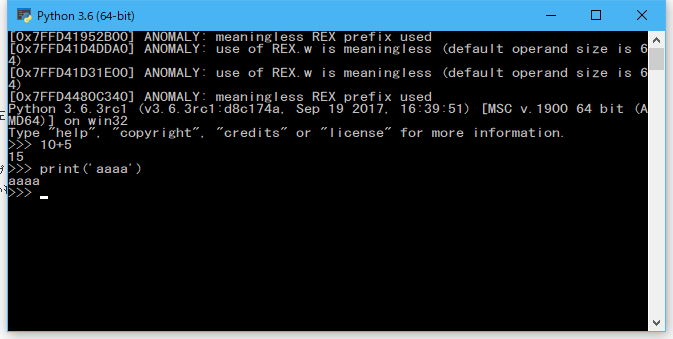 例えば、ここで10+5と入力しエンターキーを押すと、その結果の15が表示されたり、print命令でprint(‘aaaa’)と入力してエンターキーを押すとaaaaと表示されるといった物です。
例えば、ここで10+5と入力しエンターキーを押すと、その結果の15が表示されたり、print命令でprint(‘aaaa’)と入力してエンターキーを押すとaaaaと表示されるといった物です。
また、これはコマンドプロンプトから実行する事ができます。
起動する方法はコマンドプロンプトで「python」と入力してエンターキーを押す事です。
これで「Python 3.6 (64-bit)」のショートカットで起動させたのと同じようになります。
また、この状態で「exit()」と入力する事でコマンドプロンプトに戻ります。
他にもコマンドプロンプトで「python ***.py」といった感じで.pyファイルを指定したり、.pyのファイルを左ダブルクリックするとこのモードで実行させる事ができます。
IDLEとPython 3.6の違い
テキストツールで.pyファイルを作ってPython 3.6で実行という方法もとれますがIDLEならデバックしながらプログラムを組む事がしやすいです。
ただしIDLEで実行するよりもPython 3.6の方が多少早いのでプログラムを完成させたらPython 3.6で実行させるのが良いかもしれません。